网上看到Altium Designer画差分线的用法,简直就是在误导人!居然在PCB文件上直接添加差分线做差分处理!且不说这个设计的步骤就是错的,而且很有个很重要的问题,那就是当你再次改变原理图,然后更新PCB的时候你会发现:你在PCB上设置的差分对没了!(本人使用AD14验证过,其余版本未知)在此,贴图做一个从原理图到PCB的差分信号设置方法。1.正确设置差分信号的名称:两条差分信号的名称是有要求的,要求后缀必须是 "_P"与“_N”,即代表差分对的“+”与“-”,如(图1)把标号为TXOP1的线再增加一个名称TXO1_P(也可直接把TXOP1改成TXO1_P),既然是差分对,那就是成对出现,所以再把TXON1增加名称TXO1_N,前面说过,差分对的名称必须是一样的,但后缀不一样,分别是“_P”与“_N”,所以TXO1_P、TXO1_N就是一对差分对了。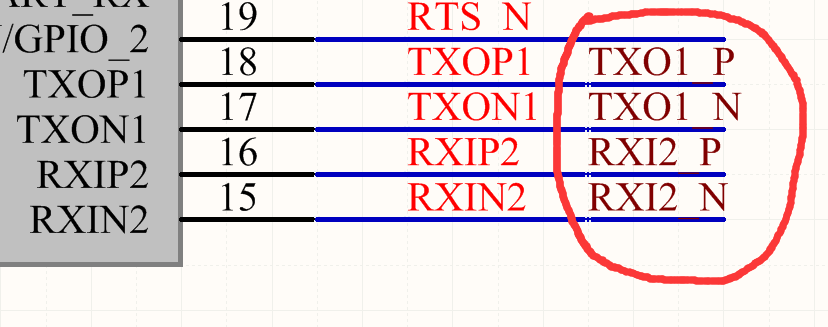
(图1)
2.为差分对添加差分符号,如(图2)。Place-->directives-->differential pair (放置、指令符、差分对),然后放到差分线上即可(可以不需要调整任何值)

(图2)
3.更新到PCB。Design-->Update PCB……如(图3)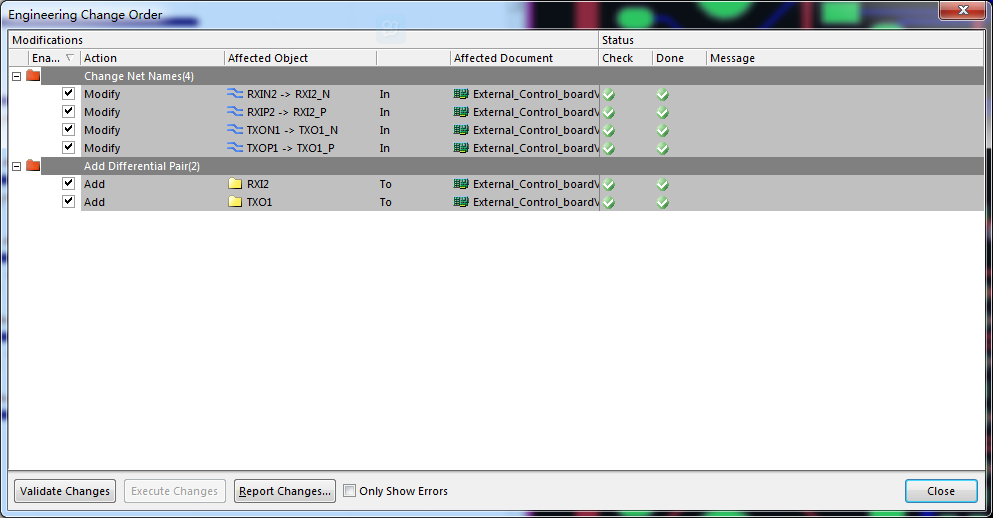 (图3)
(图3)
4.更新PCB后可在左边栏的PCB上按(图4)步骤即可看到设置的差分对。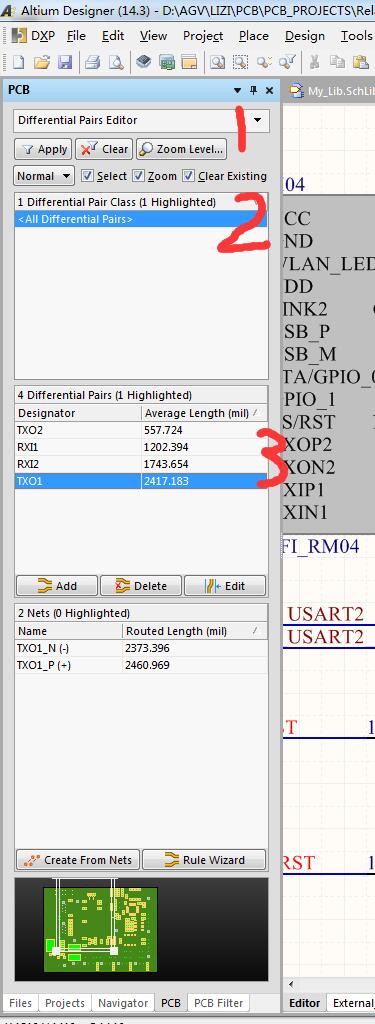
(图4)
5.设置差分对的规则 Design-->Rules,如(图5)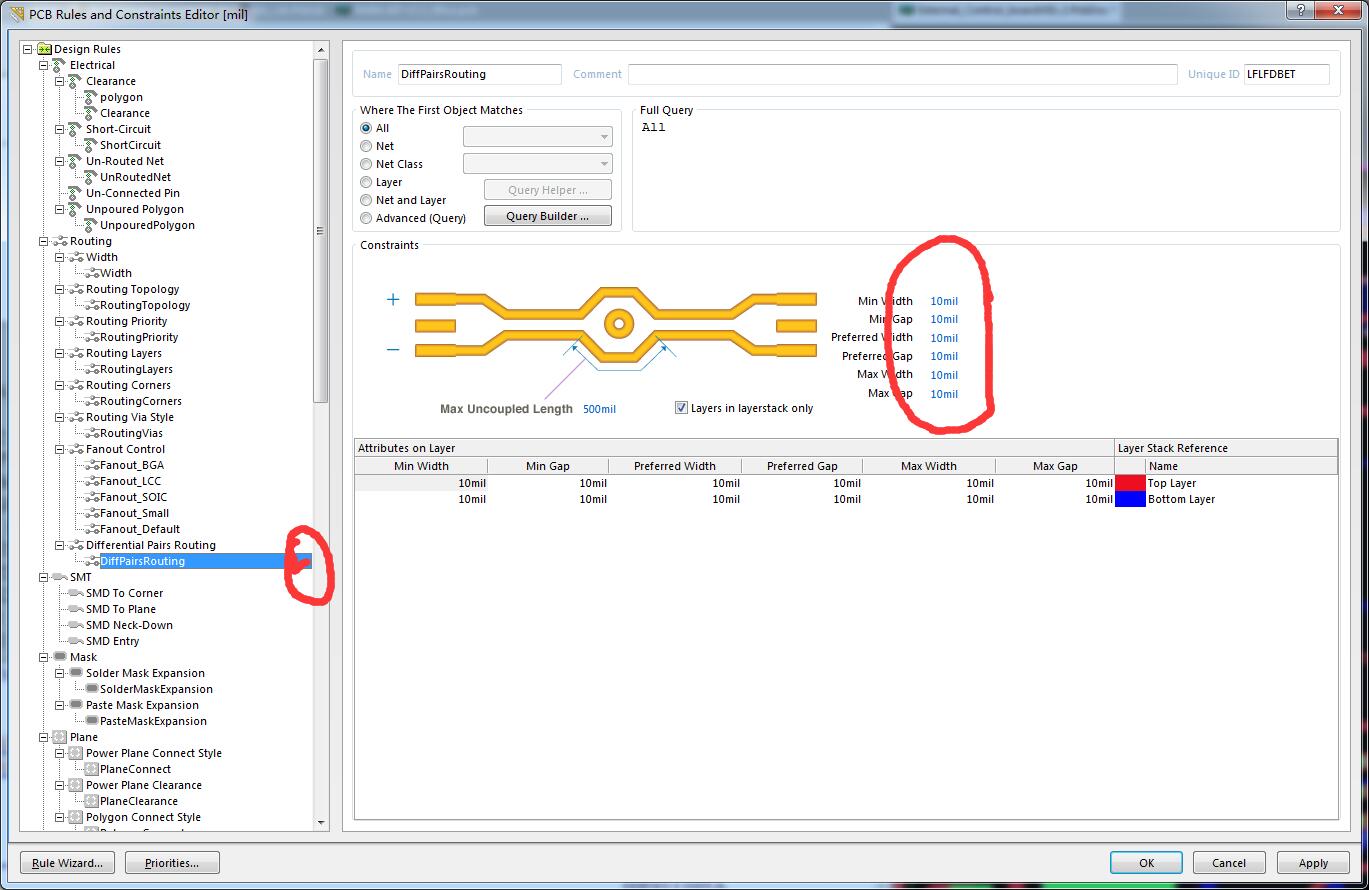
(图5)
6.下面就是画差分线了 Place-->interactive differential pair routing ,如(图6)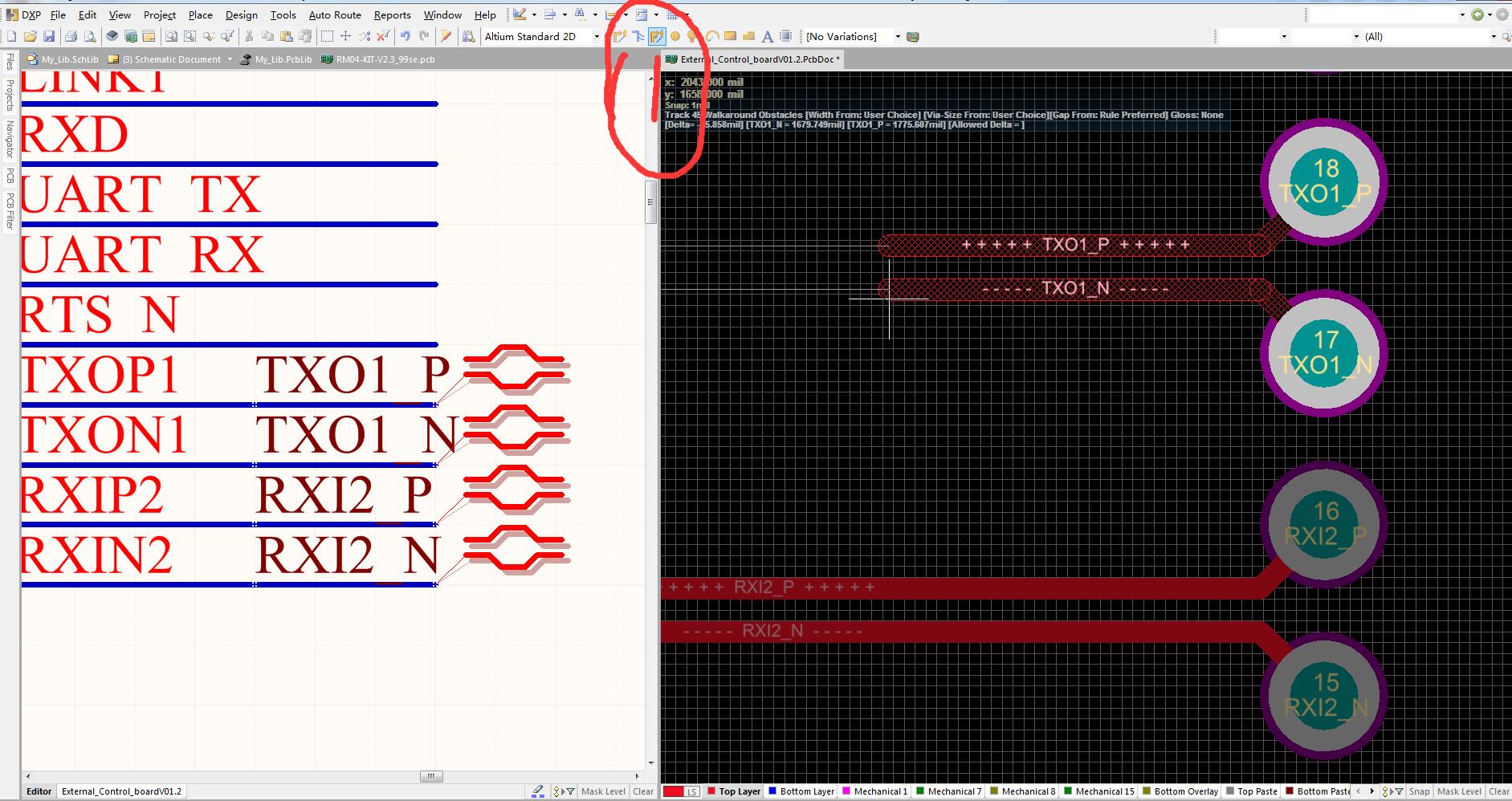
(图6)
这一路下来,看,是不是很简单。当然啦,对于一些差分布线的规范什么的,这里就不再献丑了,毕竟不是一句两句就说的明白(其实我是怕误导别人)。总之,对于硬件设计就是多动手,仿真也好实物也好,要多做调试。最后祝大家能学好并爱上硬件设计 >_<
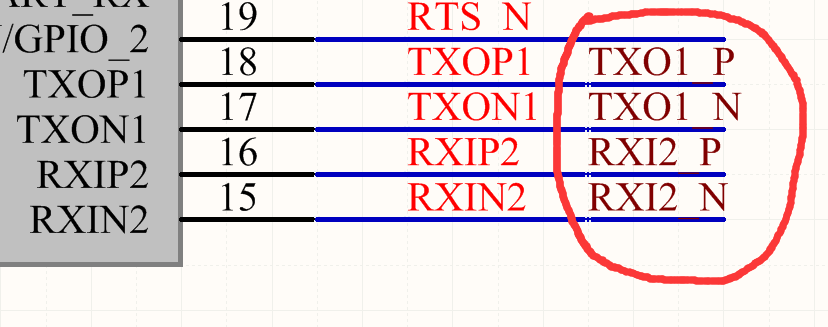
(图1)
2.为差分对添加差分符号,如(图2)。Place-->directives-->differential pair (放置、指令符、差分对),然后放到差分线上即可(可以不需要调整任何值)

(图2)
3.更新到PCB。Design-->Update PCB……如(图3)
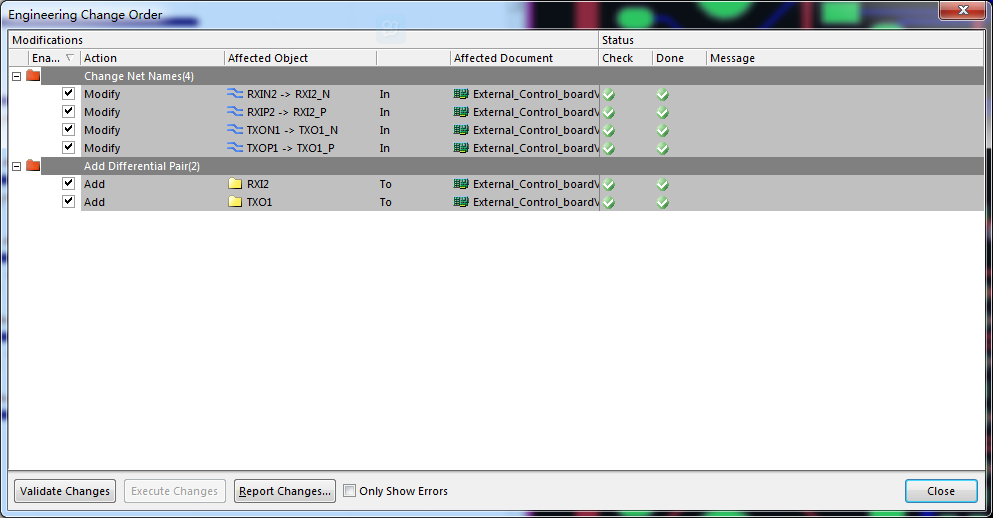 (图3)
(图3)4.更新PCB后可在左边栏的PCB上按(图4)步骤即可看到设置的差分对。
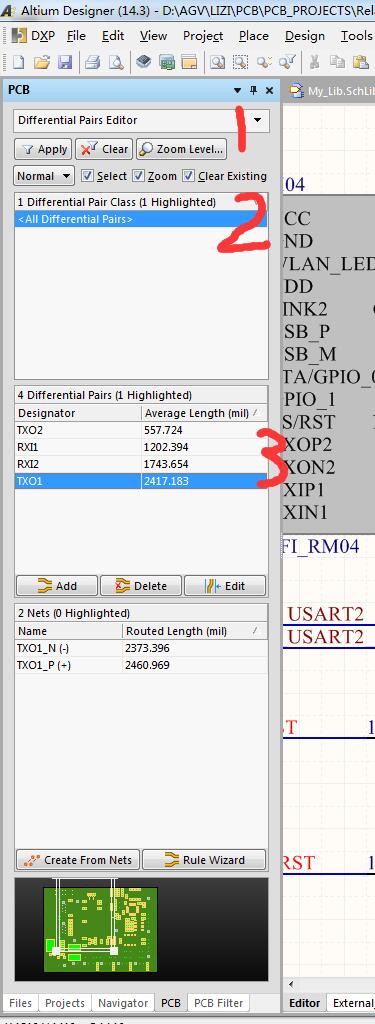
(图4)
5.设置差分对的规则 Design-->Rules,如(图5)
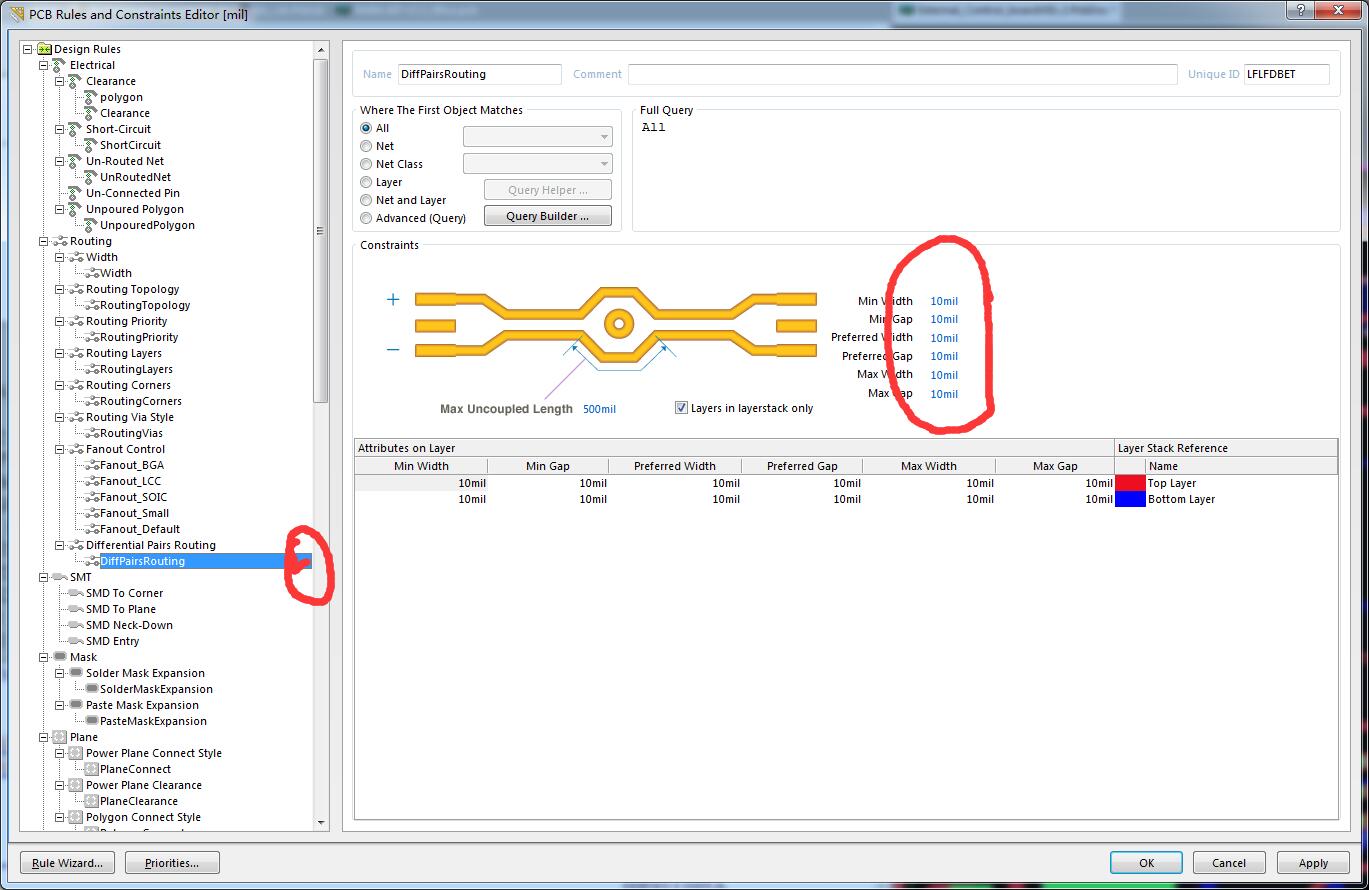
(图5)
6.下面就是画差分线了 Place-->interactive differential pair routing ,如(图6)
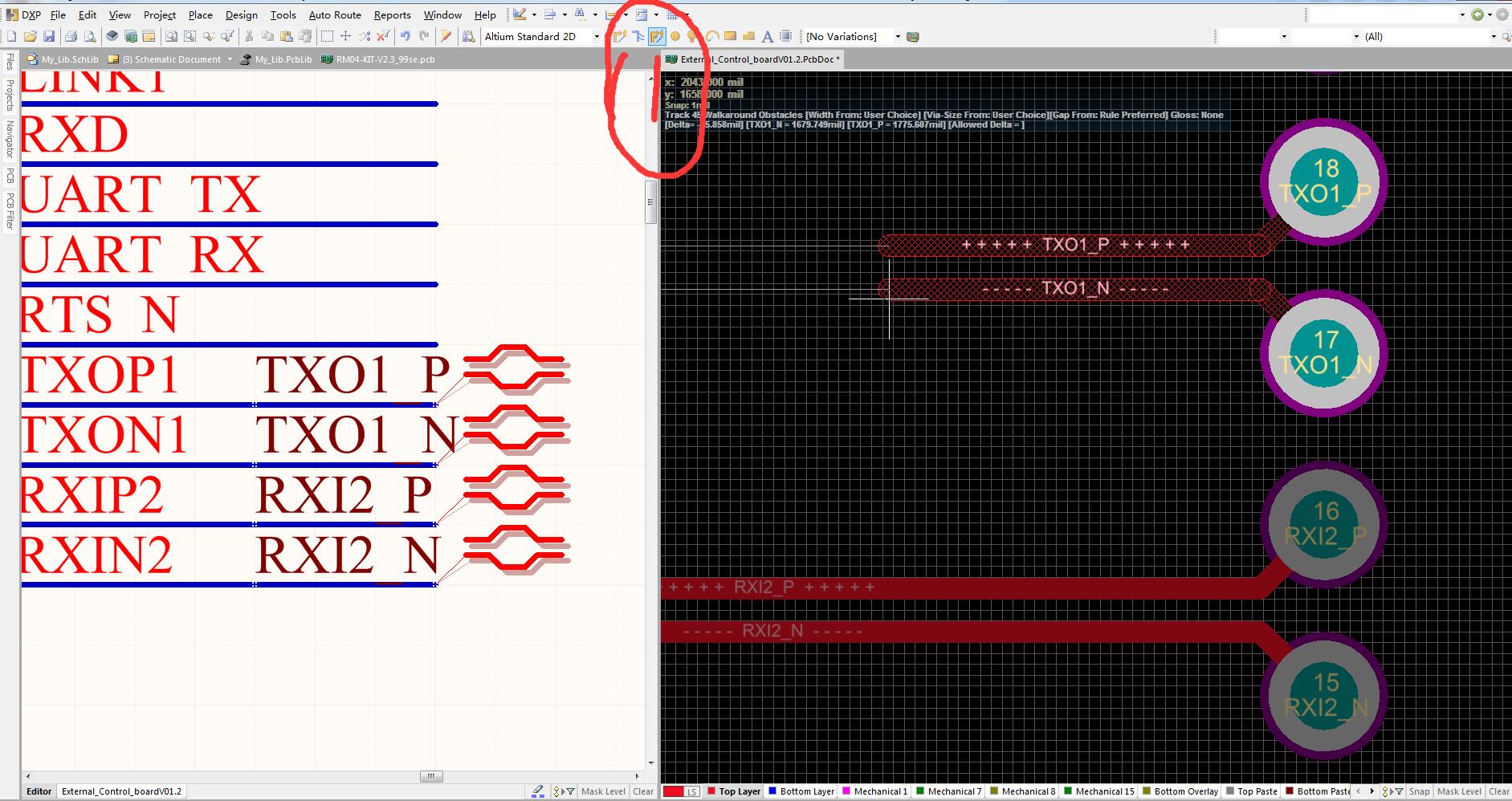
(图6)
这一路下来,看,是不是很简单。当然啦,对于一些差分布线的规范什么的,这里就不再献丑了,毕竟不是一句两句就说的明白(其实我是怕误导别人)。总之,对于硬件设计就是多动手,仿真也好实物也好,要多做调试。最后祝大家能学好并爱上硬件设计 >_<